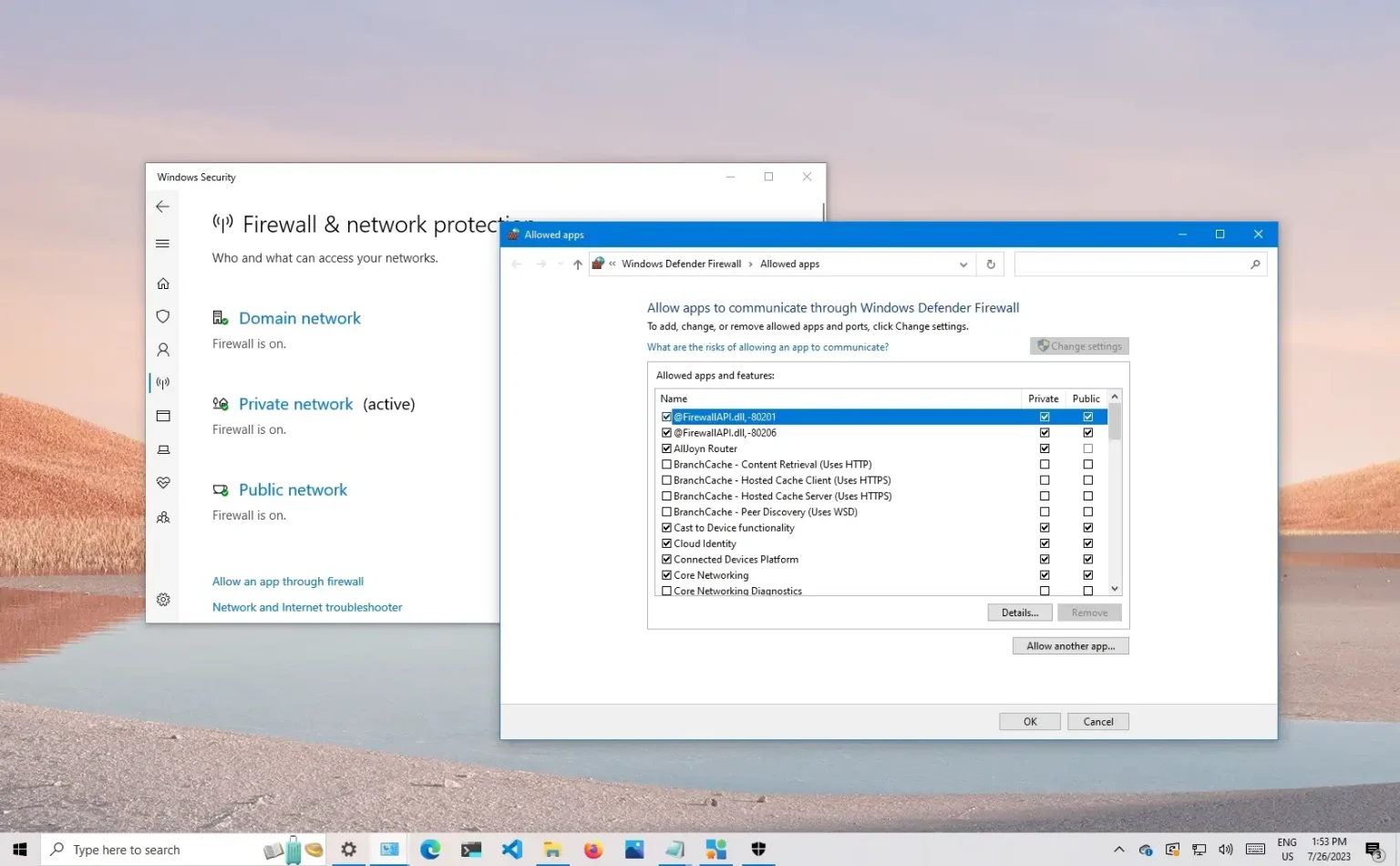Windows 10 dispose de plusieurs fonctionnalités de sécurité pour protéger votre appareil et vos données contre les accès non autorisés, les logiciels malveillants et autres attaques, notamment un puissant pare-feu intégré appelé Microsoft Defender Firewall.
Bien que le pare-feu Microsoft Defender fasse un très bon travail en gérant les applications et fonctionnalités autorisées à se connecter via le réseau, vous devrez parfois autoriser ou refuser manuellement une application.
Dans ce guide, vous apprendrez les étapes pour autoriser ou refuser l'accès aux applications via le pare-feu sous Windows 10.
Autoriser les applications via le pare-feu sous Windows 10
Pour autoriser une application via le pare-feu Windows 10, procédez comme suit :
-
Ouvrir Sécurité Windows sous Windows 10.
-
Cliquer sur Pare-feu et protection du réseau.
-
Clique le « Autoriser une application via le pare-feu » option.
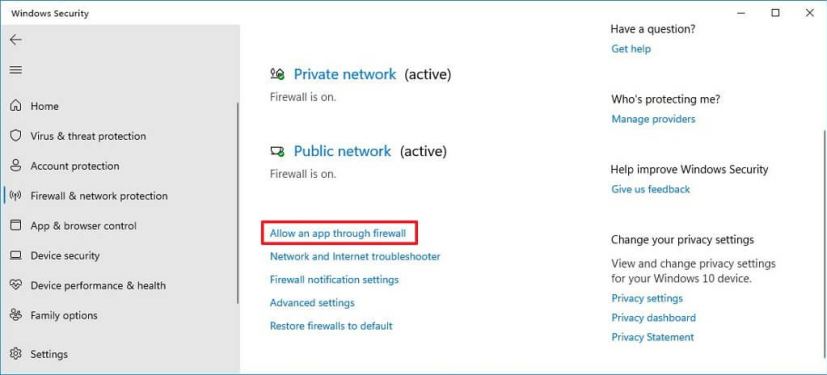
-
Clique le Modifier les paramètres bouton.
-
Vérifiez l'application ou la fonctionnalité que vous souhaitez autoriser via le pare-feu Windows 10.
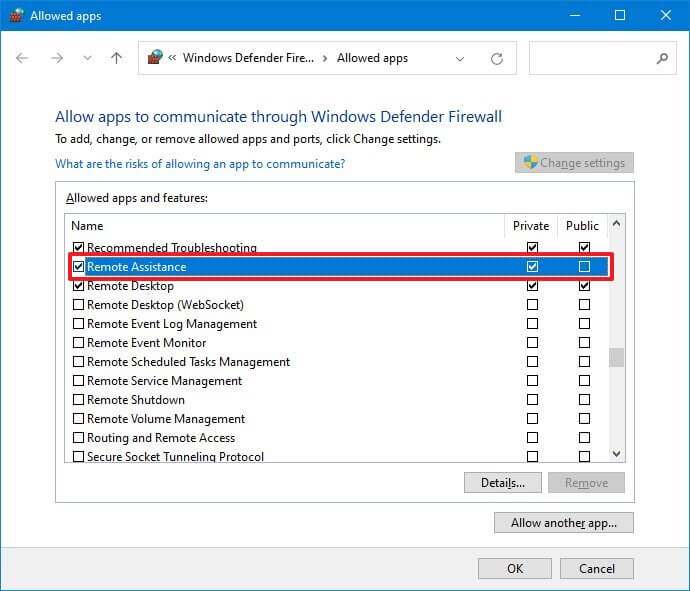
Conseil rapide: Si l'application ne figure pas dans la liste, cliquez sur le bouton « Autoriser une autre application » pour localiser l'application que vous souhaitez autoriser.
-
Vérifiez sur quels types de réseaux une application peut accéder au réseau :
- Privé – Permet à l'application d'accéder au réseau de la maison ou du travail.
- Publique – Permet à l'application d'accéder au réseau dans un lieu public, comme dans un café.
-
Clique le D'ACCORD bouton.
Une fois les étapes terminées, l'application aura un accès complet au réseau sous Windows 10.
Si vous souhaitez bloquer une application via le pare-feu, vous pouvez suivre les instructions décrites ci-dessus, mais en étape 5décochez la case de l'application ou de la fonctionnalité à laquelle vous souhaitez refuser l'accès au réseau.
Ce guide se concentre sur le pare-feu Windows 10, mais si vous disposez d'une autre solution de sécurité, consultez le site Web d'assistance de votre fournisseur pour obtenir des instructions spécifiques.
Pourquoi vous pouvez faire confiance à Winfix.net
Je combine les connaissances d'experts avec des conseils centrés sur l'utilisateur, des recherches et des tests rigoureux pour garantir que vous recevez des guides techniques fiables et faciles à suivre. Examinez le processus de publication.